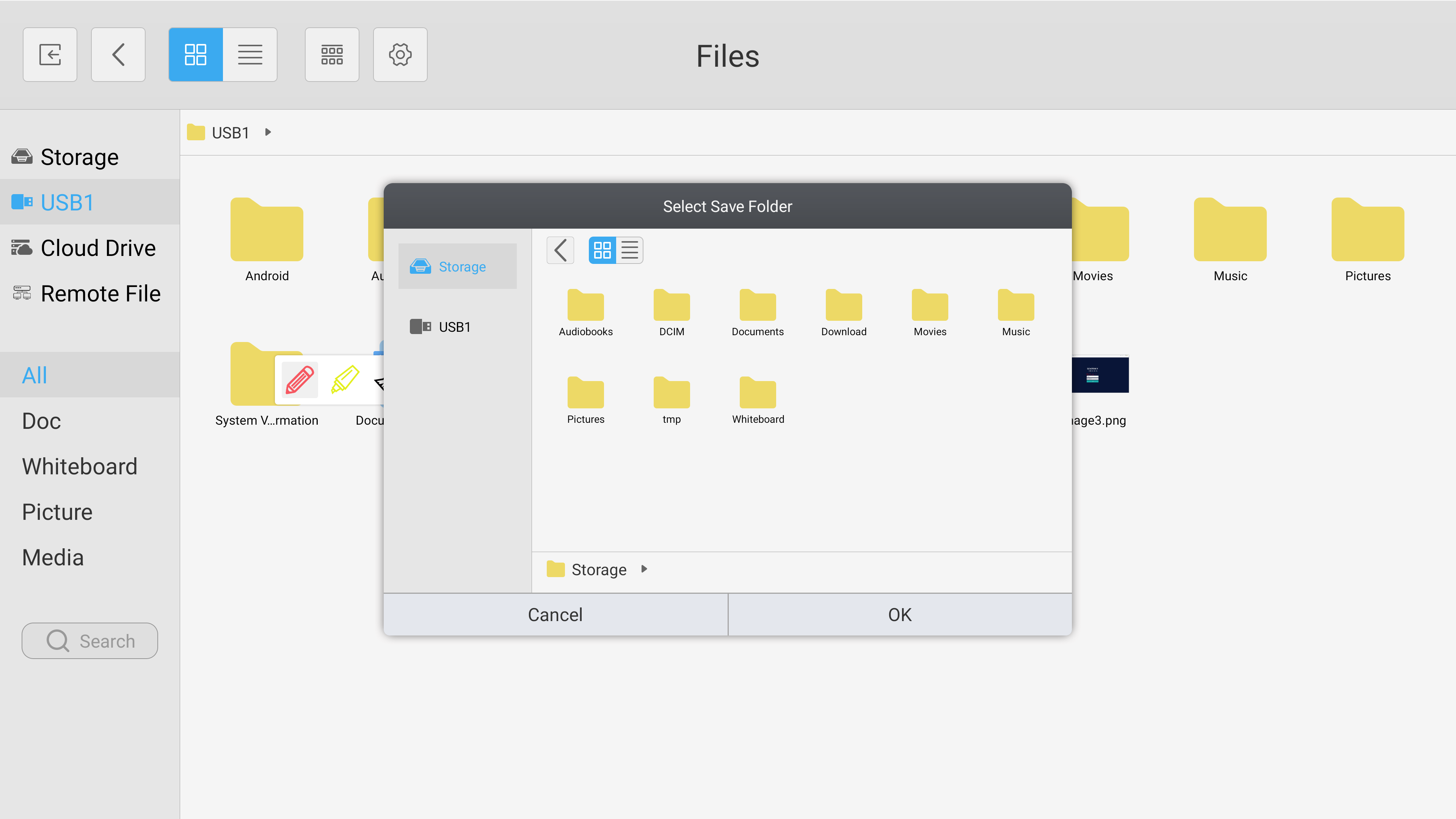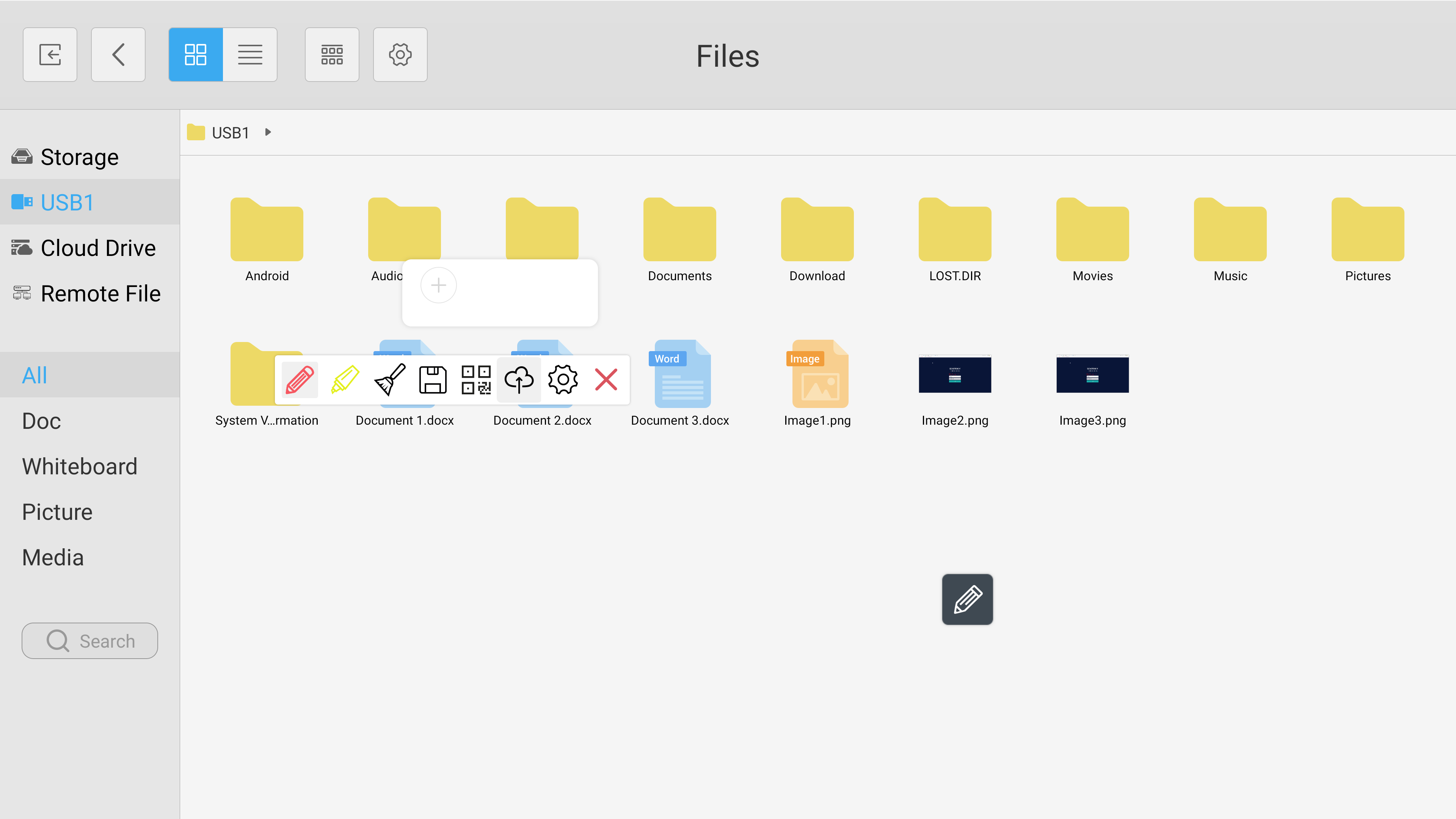FAQ 9:
Kā izmantot ekrānā redzamos anotāciju rīkus
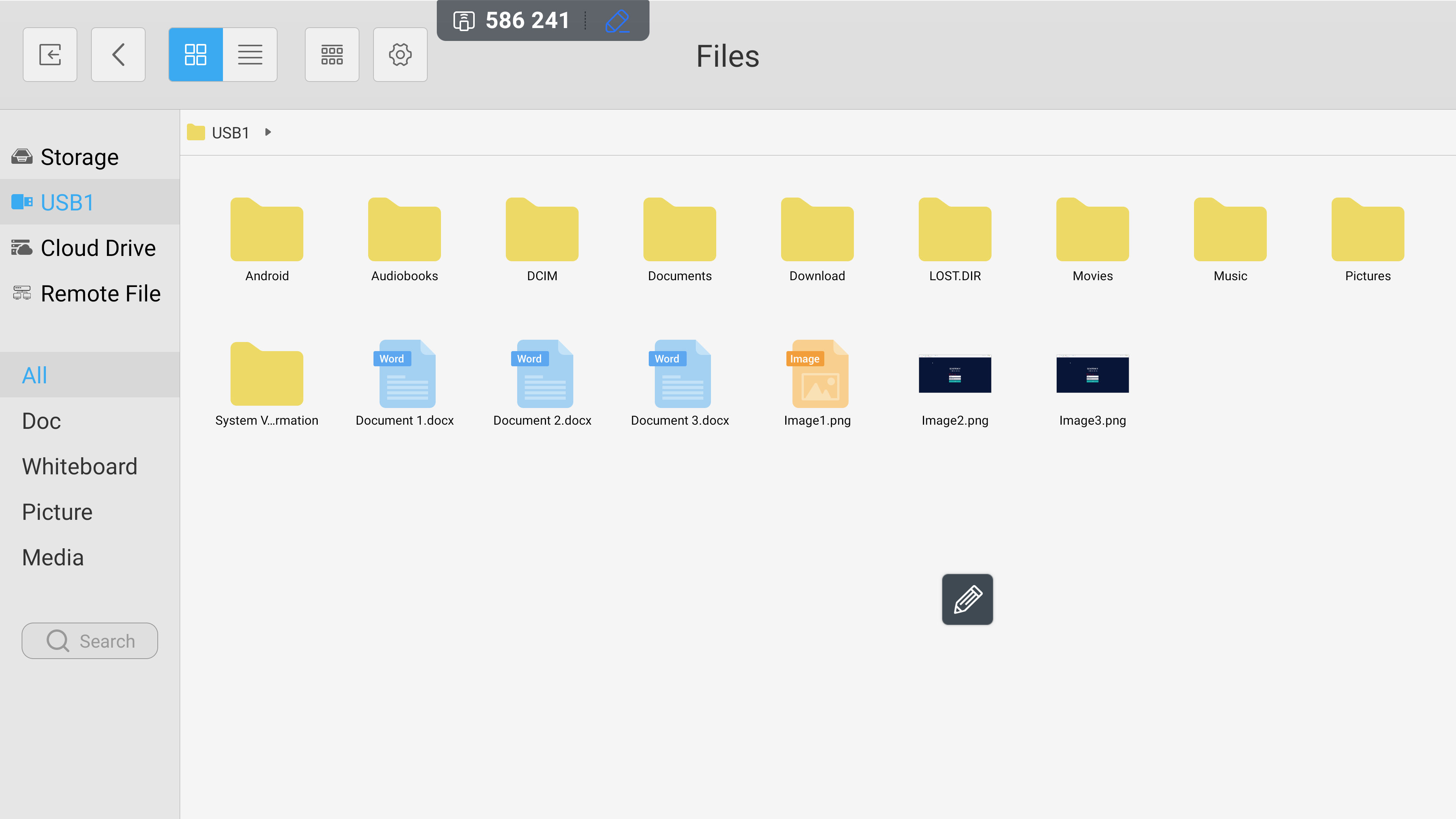
Lai piekļūtu anotācijas rīkiem, atlasiet zīmuļa ikonu. Lūdzu, ņemiet vērā: ikona pēc noklusējuma ir paslēpta sākuma ekrānā.
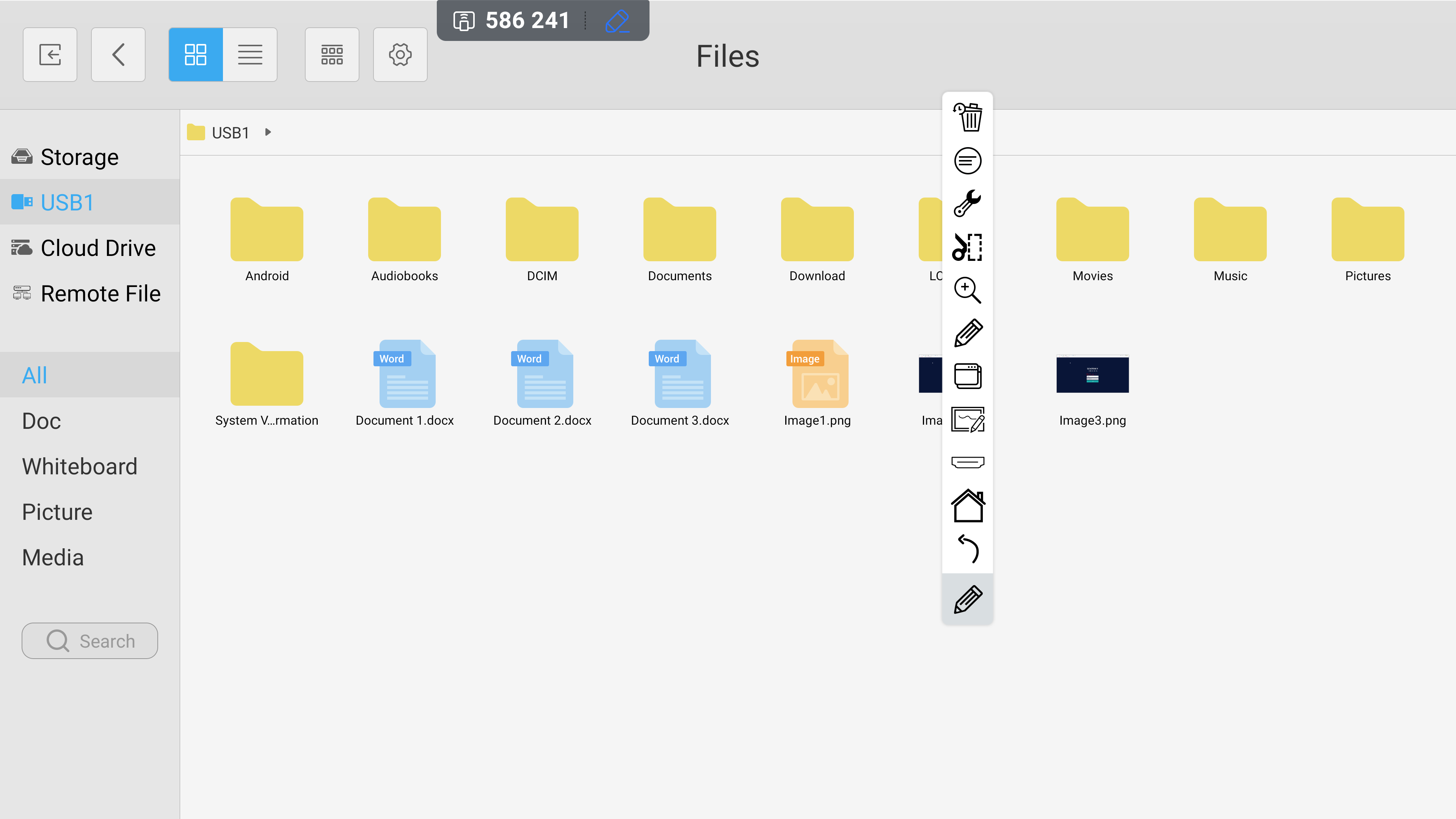
Tas tiek izvērsts, lai parādītu izvēlnes opcijas. Lai atvērtu anotācijas izvēlni, nolaižamajā sarakstā atlasiet zīmuļa ikonu.
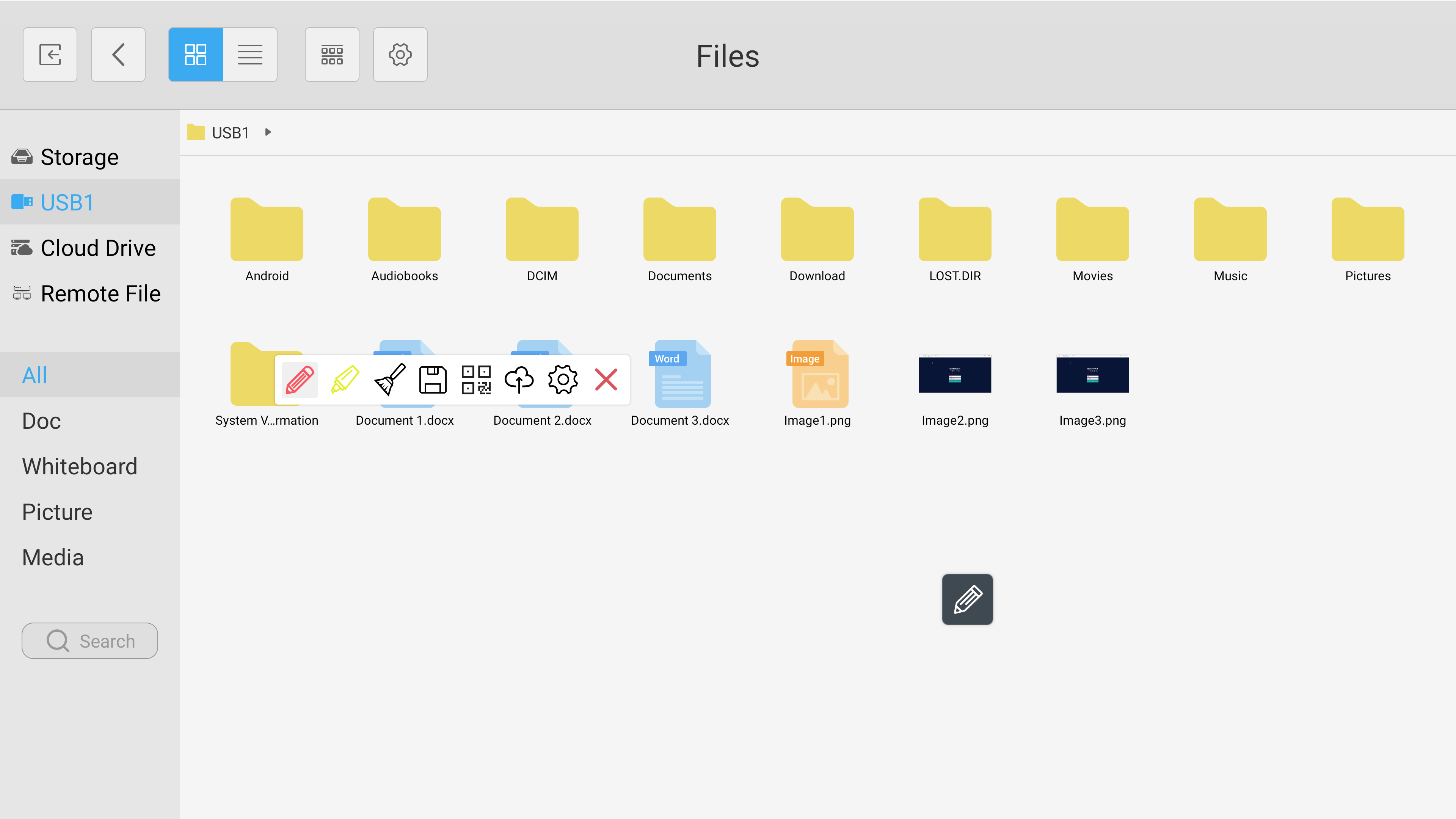
Šeit varat atlasīt krāsaino pildspalvas ikonu, ko zīmēt pašreizējā lapā, mainīt pildspalvas krāsu un izvēlēties dzelteno marķiera rīku. Atlasiet otas ikonu, lai notīrītu visas lapā veiktās anotācijas.
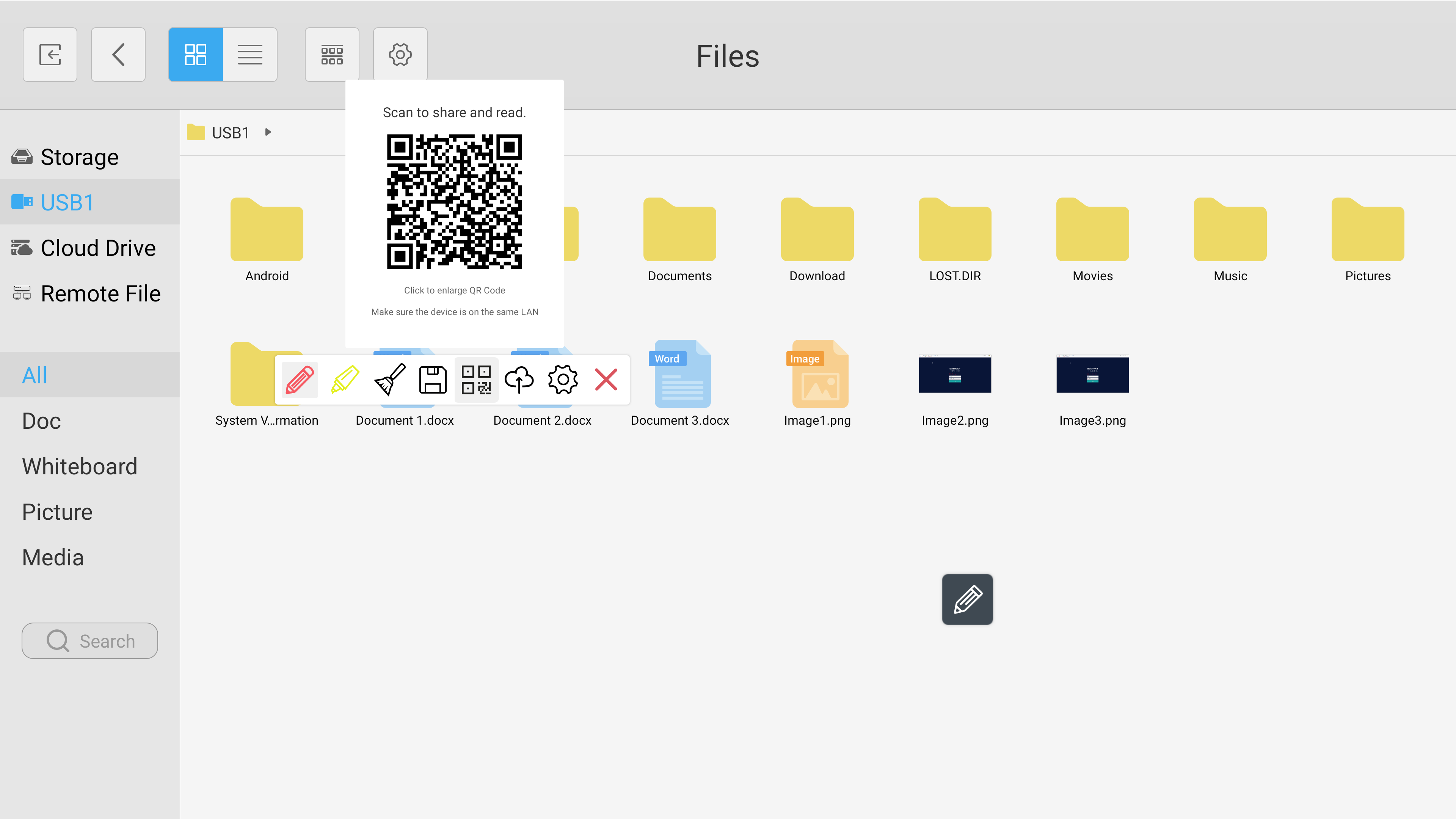
Atlasiet QR ikonu, lai izveidotu koplietojamu QR kodu. Tas ļauj lietotājiem redzēt pašreizējās lapas attēlu viņu izvēlētajā ierīcē.
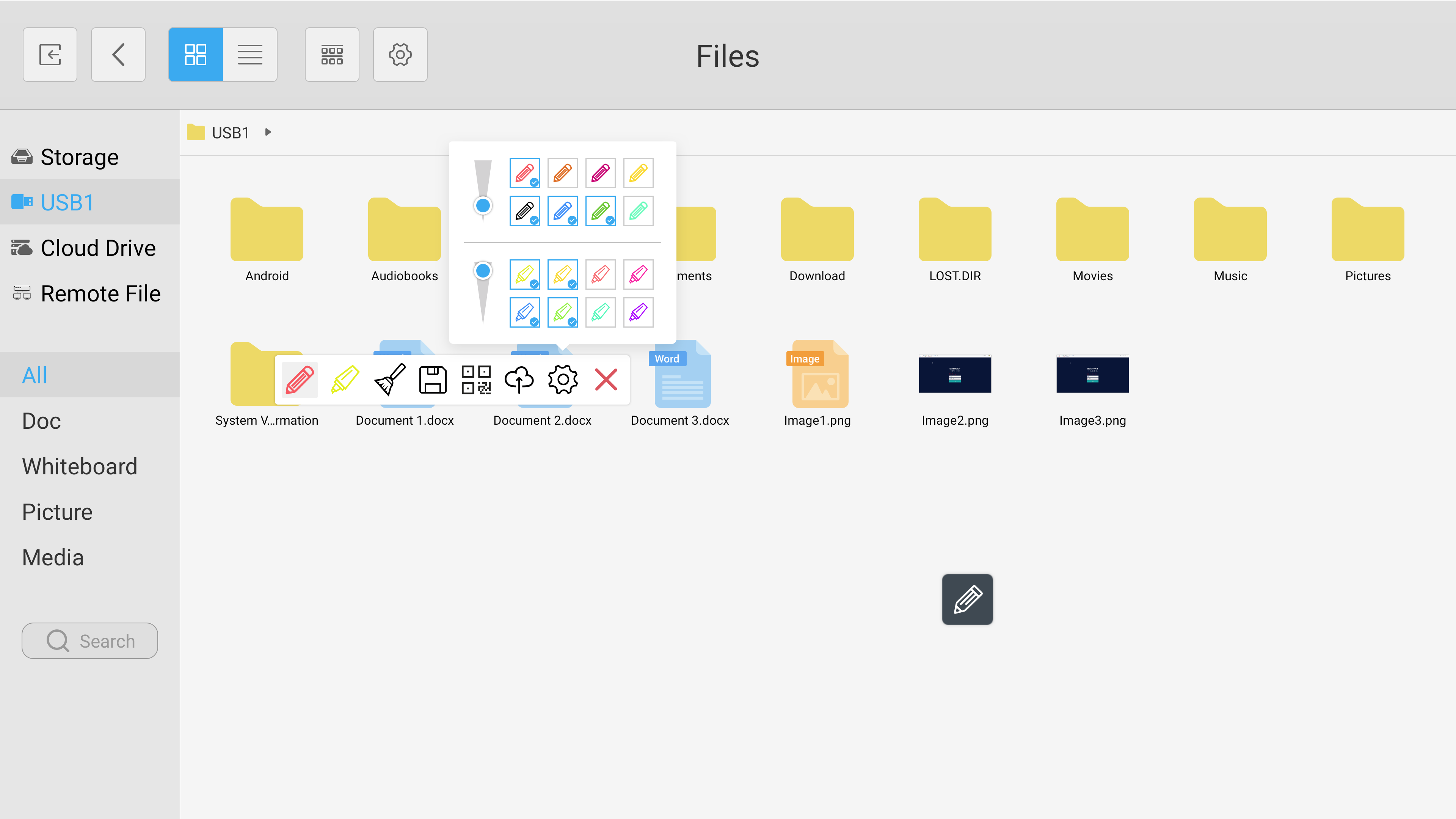
Atlasiet zobrata ikonu, lai izvērstu anotācijas izvēlni. Tas ļauj atlasīt pielāgotas krāsas un precīzi noregulēt pildspalvas un marķiera rīku biezumu. Kad esat pabeidzis, atlasiet sarkano “X” ikonu, lai aizvērtu izvēlni.